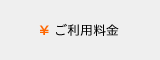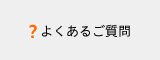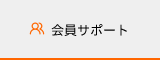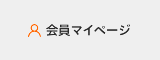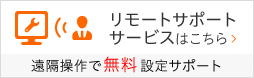メールソフトの設定(Thunderbirdの設定)
Thunderbird の設定方法
-
「Thunderbird」を起動します。
-
「新しいアカウントを作成する」を選択します。
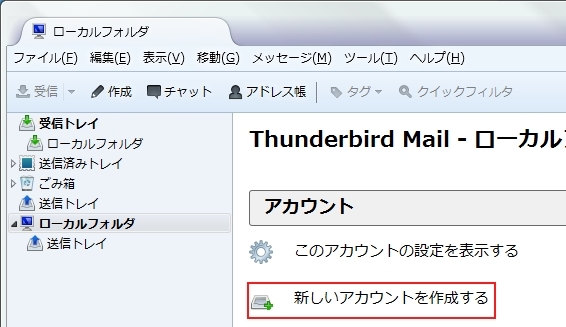
-
「メールアカウントを設定する」を選択します。
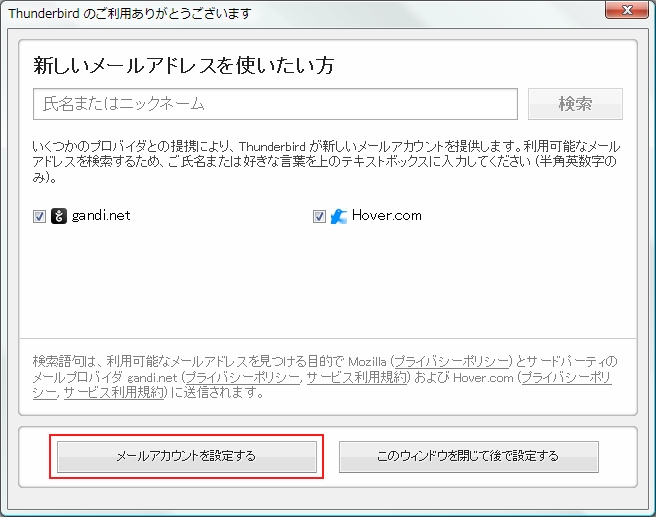
-
以下の例を参考に必要事項を入力し、「続ける」をクリックします。
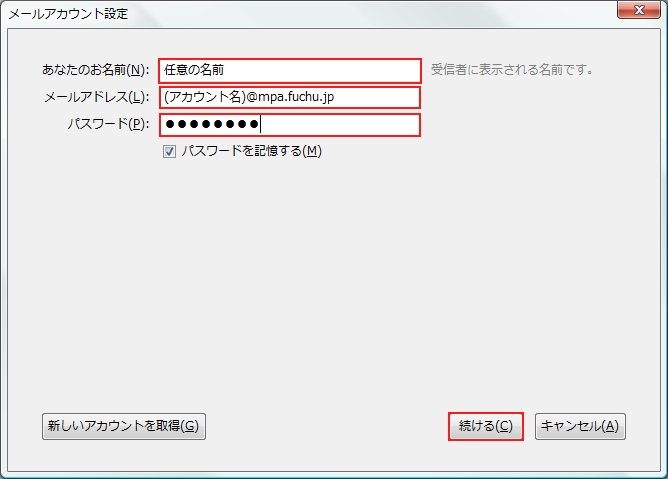
あなたのお名前 任意の名前 メールアドレス 電子メールアドレスを入力 パスワード パスワードを入力 -
設定が読み込まれたら「手動設定」をクリックします。
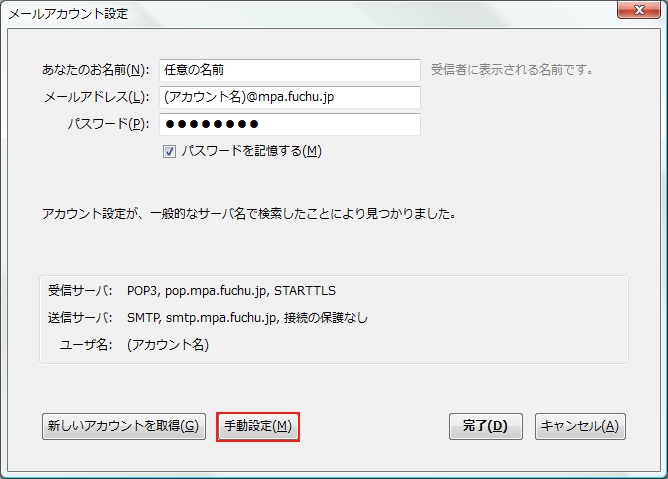
-
以下の例を参考に必要事項を入力し、「完了」をクリックします。
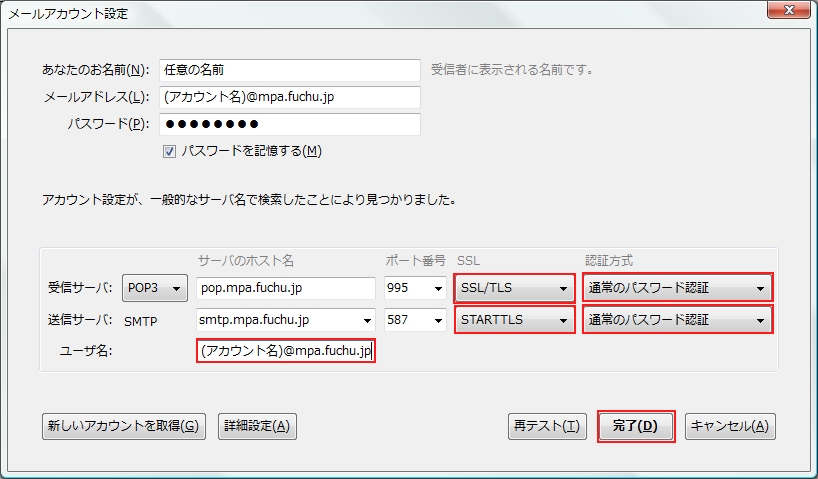
メールのドメイン @mpa.fuchu.jp など
※現行メールアドレス@fuchu.or.jp など
※旧メールアドレス受信サーバ:SSL SSL/TLS(ポート番号が995になります。) 受信サーバ:認証方式 通常のパスワード認証 送信サーバ:SSL STARTTLS(ポート番号が587になります。) 送信サーバ:認証方式 通常のパスワード認証 ユーザ名 アカウント名(@以降も入力する) アカウント名 -
以上で設定完了です。